書式のコピー / 貼り付け
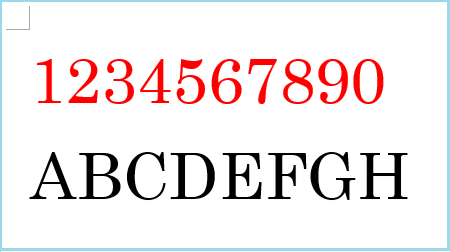
Word( ワード ) や、Excel ( エクセル ) で、
書式設定を行うことがありますよね?
「 書式設定 」 とは、
文字の大きさや、色を変えたりして、
文字や、文書の体裁を設定することです。
また、「 コピーと貼り付け 」 もよく行う操作です。
「 コピーと貼り付け 」 とは、
コピー元と同じものをもう一つ作成するということです。
同じものを作成するということは、
設定された書式もコピーされるということですね。
下の画像は、「 数字 」 の行をコピーして、
「 アルファベット 」 の行に貼り付けしたものです。
上の行と同じ文字、色になりました。
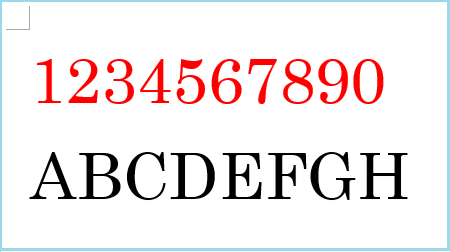
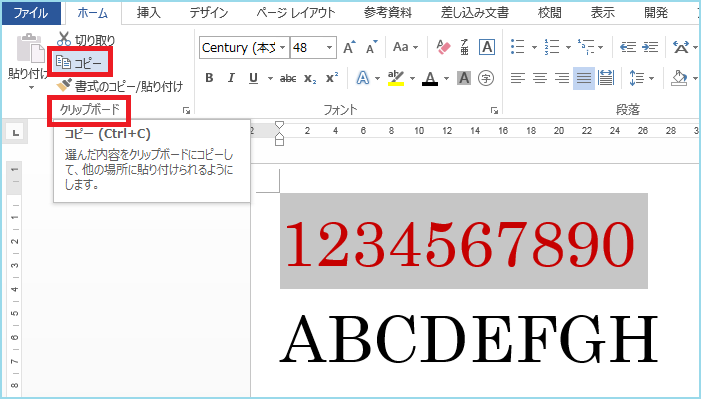
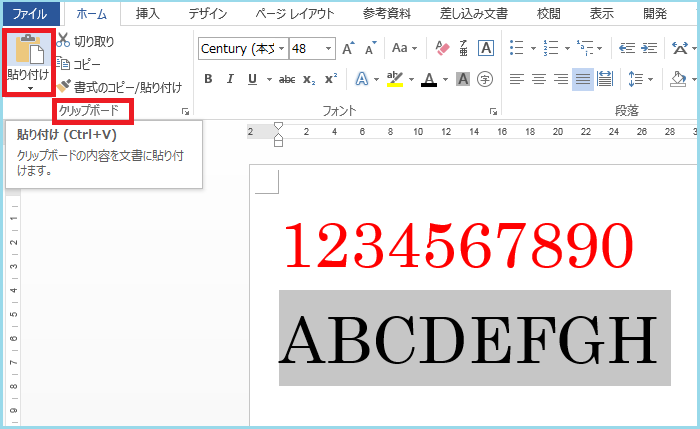
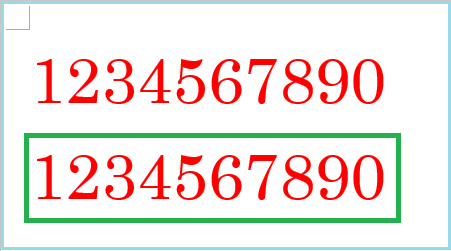
今回、ご紹介する 「 書式のコピー / 貼り付け 」 は、
文字はそのままで、
文字の色などの書式だけをコピーするという操作です。
コピーしたい書式の文字を選択。
ホームタブ → クリップボードグループ → 書式のコピー/貼り付け
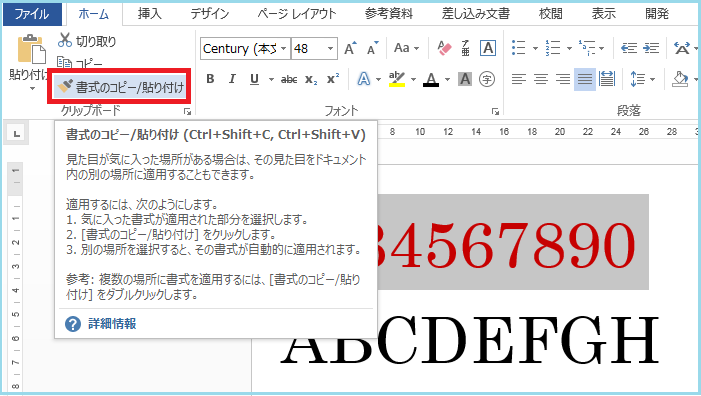
マウスカーソルが、「 ほうきの形 」 になりますので、
書式を貼り付けたい文字をドラッグして選択。
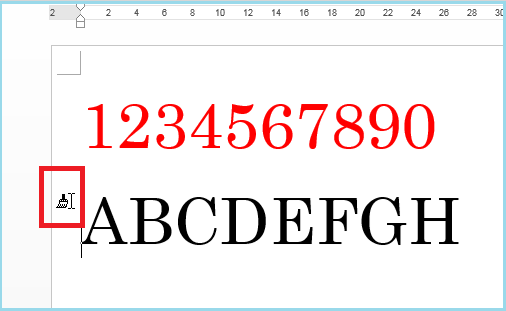

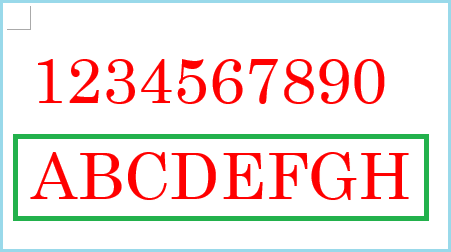
但し、マウスカーソルが 「 ほうきの形 」 で、
貼り付け先の文字を選択する前に、
クリックしてしまうと解除されてしまい、
また、コピーからやり直さないといけませんので注意してくださいね!
「 書式のコピー / 貼り付け 」 を選択する時にクリックして選択しただけですと、
上のようにクリックしていまうと解除されてしまいますが、
「 書式のコピー / 貼り付け 」 を選択する時に W クリックして選択すると、
「 書式のコピー / 貼り付け 」 をクリックして解除するまで、
何度でも 「 書式のコピー / 貼り付け 」 ができますよ。 (≡^∇^≡)
最後までお読みいただいてありがとうございました。
KSKパソコンスクール 小川和美

